Il existe de nombreux modules complémentaires disponibles pour Firefox qui vous permettent de convertir des pages Web uniques en documents PDF, mais si vous souhaitez créer un document PDF à partir de plusieurs pages Web, onglets ou signets, alors Imprimer des pages en Pdf est exactement ce dont vous avez besoin. Ce module complémentaire Firefox peut être entièrement personnalisé, y compris la mise en page du PDF créé, comme sa taille de papier, ses marges, etc. Le module complémentaire permet la création automatique de contours, ainsi que le faire manuellement, et des en-têtes ou des pieds de page pour chaque page peuvent être fournis. Les sites Web peuvent être modifiés avant la conversion, de sorte qu'ils ne contiennent que du texte, ou du texte et des images.
Après avoir installé l'extension, vous remarquerez qu'un Imprimer des pages au format PDF option ajoutée au menu contextuel du clic droit. Cliquez dessus et vous trouverez quatre autres options, Imprimer l'onglet actif, Imprimer l'onglet actif (texte), Imprimer tous les onglets et Imprimez tous les onglets (texte). L'option Imprimer vous permet d'imprimer des pages avecimages, tandis que l'option texte imprime uniquement les pages Web avec du texte et supprime toutes les images. En plus de cela, vous pouvez mettre en signet les sites Web qui vous intéressent dans un seul dossier, puis l'imprimer en tant que document PDF. Pour imprimer des pages marquées d'un signet, cliquez simplement avec le bouton droit sur une catégorie de signets et des options similaires s'afficheront dans le menu.

Lorsque vous sélectionnez une option dans le menu contextuel du clic droit, un En traitement apparaît, qui vous permet de visualiser les résultats et la progression de la conversion. De là, vous pouvez accéder au Propriétés, Enregistrer, Démarrer ou Clair le processus. Dès que la conversion est terminée, le document PDF s'ouvre automatiquement, avec le contenu de toutes vos pages Web ou signets.
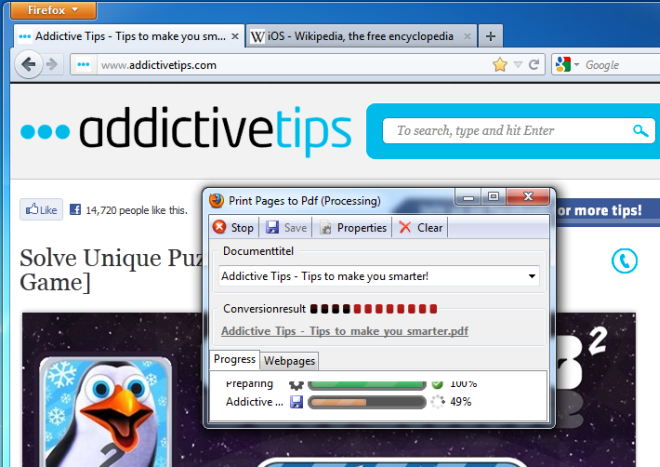
Le module complémentaire est hautement personnalisable et vous pouvez modifier les paramètres de Les options. Vous trouverez quatre onglets dans le Imprimer les pages dans les propriétés Pdf, qui inclut Général, Pdf (global), Pdf (page Web) et Sur. Vous pouvez activer ou désactiver le Autom. démarrer, fermer la boîte de dialogue ou d'autres options de la catégorie Général et modifiez le répertoire de sortie. Le module complémentaire vous permet également de modifier la disposition du menu, de désactiver l'option du menu contextuel et plus encore.
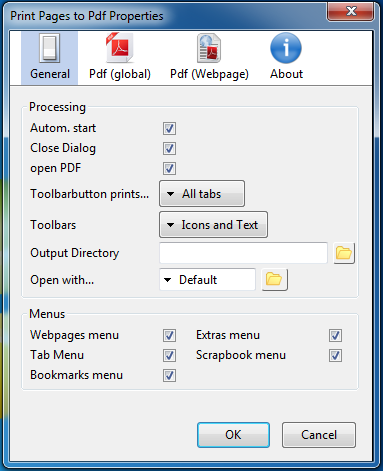
De plus, vous ne pourrez pas modifier Format papier, Orientation, Unités et Marges pour le document PDF. Sélectionnez les options dans les menus déroulants selon vos préférences et appuyez sur D'accord une fois que vous avez terminé.
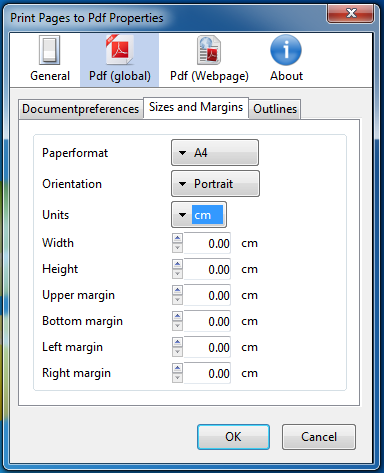
Printpages to Pdf est un petit outil astucieux quivous permet d'imprimer plusieurs pages Web dans une fenêtre ou un dossier de signets en tant que document PDF unique. L'add-on vous permet de gagner beaucoup de temps et peut être très pratique pour tous ceux qui doivent enregistrer régulièrement plusieurs sites Web en tant que documents PDF.
Installer le module complémentaire Printpages to Pdf pour Firefox




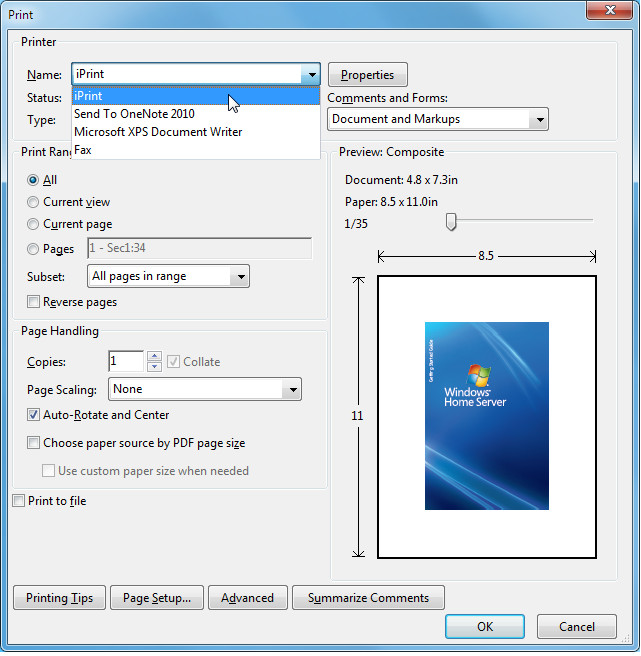








commentaires